Cache
Die Simulation kann als Sequenz von Dateien gespeichert werden (pro Animationsbild eine Datei), um diese jederzeit auch in andere Szenen laden zu können, ohne die Simulation erneut berechnen zu lassen. Zudem lassen sich Cache-Dateien auch direkt rendern, ohne die Bestandteile der Simulation selbst in der Szene zu haben.
Welche Eigenschaften in die Cache-Dateien gespeichert werden sollen, geben Sie durch Aktivierung der Optionen in den Objekt-Einstellungen des Pyro-Ausgabe-Objekts an. Die gewünschten Eigenschaften der Simulation müssen dort mit An oder Bei Export markiert werden.
Wenn Sie mit der Simulation zufrieden sind, betätigen Sie einfach die Berechnen-Schaltfläche im Cache-Tab. Die Cache-Dateien werden dabei automatisch entsprechend Ihrer Vorlagendateiname-Einstellung benannt und in ein Vol-Verzeichnis gesichert, das Aufgrund des Standard-Tokens $prj automatisch im Verzeichnis Ihres Projekts erzeugt wird. Beachten Sie, dass für jedes Animationsbild eine eigene Cache-Datei entsteht. Durch das Token $frame wird automatisch die fortlaufende Bildnummer der Simulation an die gewünschte Stelle des Dateinamens eingefügt.
Eine bereits gespeicherte Cache-Datei kann einfach aus dem Explorer oder Finder in die Auflistung der Cache-Pfade gezogen werden, um diese Cache-Sequenz zu laden. Sobald Sie die Aktiviert-Option anschalten, wird die aktive Simulation automatisch geladen. Hierfür ist kein aktives Pyro Emitter- oder Pyro Brennstoff-Tag in der Szene notwendig.
Das entsprechende Redshift Pyro Volume- oder Redshift Volume-Material wird dabei direkt dem Pyro-Ausgabe-Objekt, bzw. dem RS Volume- oder Volumenlader-Objekt zugewiesen.
Für das Rendering einer Rauch-Simulation reichen in der Regel die Eigenschaften Dichte und ggf. Farbe für die Speicherung als Cache aus. Bei Feuer oder Explosionen muss zusätzlich noch die Temperatur mit abgespeichert werden. Die Geschwindigkeit wird oft nur für das Hochskalieren/Verfeinern einer Simulation oder für die Kombination mit anderen Simulationen (z. B. Rigid-Body oder Partikel) oder Generatoren (wie z. B. dem Volumenerzeuger) benötigt.
Die übrigen Eigenschaften Brennstoff, Druck, Divergenz werden normalerweise nicht benötigt und müssen daher in zum Rendern vorgesehenen Dateien nicht enthalten sein.
Sofern bei Cache-Pfade eine Cache-Datei aktiviert wurde, wird diese automatisch passend zum aktuellen Zeitpunkt in Ihrer Animation geladen und vom Pyro-Ausgabe-Objekt dargestellt.
Beachten Sie, dass das Pyro-Ausgabe-Objekt keine Simulation berechnet, wenn die Aktiviert-Option aktiviert ist, aber das Cache-Pfade-Feld leer ist, oder eine dort angegebene Datei nicht gefunden wurde.
Hier können Sie Cache-Dateien direkt durch Ziehen aus dem Explorer oder Finder zuweisen. Es reicht dabei aus, eine beliebige Datei einer .vdb-Sequenz zuzuweisen. Dadurch, dass hier mehrere Dateien zugewiesen werden können, ist das Umschalten z. B. zwischen verschiedenen Versionen einer gecachten Simulation sehr einfach möglich. Es wird jeweils die Simulation ausgelesen, deren Option links vor dem Eintrag angeschaltet wurde.
Damit diese Simulation dann auch wirklich ausgelesen und angezeigt wird, muss jedoch auch die Aktiviert-Option oben auf der Cache-Seite angeschaltet sein.
Mittels Rechtsklick auf einen gelisteten Namen kann ein Kontextmenü geöffnet werden, über das sich der Eintrag oder auch alle Einträge auf einmal wieder aus der Liste entfernen lassen. Alternativ hierzu kann auch die Schaltfläche Cache löschen unterhalb der Cache-Pfade-Liste benutzt werden. Dadurch wird dann jedoch nicht nur der markierte Eintrag aus der Liste entfernt, sondern es werden auch die entsprechenden Cache-Datein gelöscht.
Bei der Speicherung einer Pyro-Simulation entstehen für jedes Animationsbild einzelne .vdb-Dateien. Es macht daher keinen Sinn, einen festen Dateinamen vorzugeben, denn es wird zumindest eine fortlaufende Nummerierung in den Dateinamen benötigt, damit diese später wieder in der richtigen Reihenfolge als Sequenz geladen werden können. Dieses Feld ist daher für die Festlegung der Bestandteile vorgesehen, die Sie in den Dateinamen nutzen möchten. Diese Bestandteile der Dateinamen werden durch sogenannte Token angegeben. Dies sind Kürzel für bestimmte Namen oder auch Werte. So lässt sich über das Kürzel $prj z. B. der aktuelle Projektname verwenden und über das Kürzel $frame die aktuelle Bildnummer der Animation mit anfügen. Diese Token lassen sich beliebig ergänzen und austauschen. Sie finden dafür nach einem Klick auf die Dreiecksfläche rechts neben dem Dateifeld eine Auswahlliste mit weiteren Token-Kürzeln.
Anstatt von Token können Sie auch direkt in das Dateifeld hineinschreiben, um z. B. einen eigenen Begriff in den Dateipfad zu integrieren. Die Durchnummerierung durch das Token $frame sollte jedoch immer ein Bestandteil des Dateinamens sein, damit eine eindeutige Reihenfolge der Dateien entsteht.
Beim Speichern eines Caches durch Anklicken der Berechnen- oder Szene berechnen-Schaltflächen wird standardmäßig immer in einen Ordner namens vol gespeichert, der im Verzeichnis Ihres Projekts erstellt wird. Sie werden jedoch vor dem eigentlichen Speichern noch einmal gefragt, ob Sie einen anderen Speicherort bevorzugen.
Nach Auswahl eines Speicherorts werden sowohl die Pyro-Simulation als Cache-Datei gespeichert, als auch alle Kleidung-, Softbody-, Rigidbody- und Seil-Simulationen der Szene als Caches berechnet. Es entstehen jedoch nur für die Pyro-Simulationen Dateien. Die übrigen Simulationen werden als Caches innerhalb des Projekts und ihrer Simulations-Tags gespeichert.
Nach Abschluss der Simulation und der Speicherung tauchen die Caches automatisch aktiviert in der Liste der Cache-Pfade auf und werden fortan zur Wiedergabe der Pyro-Simulationen in der Szene verwendet.
Hiermit werden die Pyro-Simulationen berechnet, die mit diesem Pyro-Ausgabe-Objekt in Verbindung stehen und als Sequenz von Einzeldateien abgespeichert. Vor dem Speichervorgang werden Sie noch einmal gefragt, ob Sie einen individuellen Ordner angeben möchten. Ansonsten erfolgt die Speicherung automatisch in einen vol genannten Ordner, der im Verzeichnis Ihres Projekts angelegt wird. Die Zusammensetzung des Dateinamens wird über Vorlagendateiname vorgenommen und sollte daher bereits vor Nutzung der Schaltflächen Szene berechnen bzw. Berechnen überprüft werden.
Nach Abschluss der Simulation und der Speicherung taucht der Cache automatisch aktiviert in der Liste der Cache-Pfade auf und wird fortan zur Wiedergabe der Simulation verwendet.
Diese Option löscht die bei Cache-Pfade aktivierte Datei-Sequenz vom Speichermedium. Generell macht es Sinn, nicht mehr benötigte .vdb Cache-Dateien wieder zu löschen, da diese sehr viel Speicher beanspruchen können. Caches lassen sich schließlich jederzeit wieder neu speichern (z. B. zum Rendern oder zur Verarbeitung in anderen Programmen), sofern Sie die ursprüngliche Simulationsszene noch vorliegen haben.
Volumeninformation
Diese Kategorie erscheint nur, wenn die Aktiviert-Option auf dieser Einstellungsseite angeschaltet wurde und gleichzeitig eine geladene Cache-Datei in der Liste der Cache-Pfade aktiviert wurde. In dem Fall können Sie hier zu einer ausgewählten Cache-Datei ablesen, welche Pyro-Eigenschaften dort enthalten sind, wie groß die verwendete Voxelgröße ist und wie viele Voxel insgesamt enthalten sind. Beachten Sie, dass sich die Voxelanzahl während der Simulation verändert. Dieser Wert bezieht sich daher immer auf das gerade angezeigte Simulationsbild der ausgewählten Cache-Sequenz. Bei einer Navigation in der Zeit wird immer automatisch das dazu passende Simulationsergebnis aus der Cache-Sequenz geladen.
Mit diesen Funktionen lassen sich bereits als Cache gesicherte Simulationen in ein noch feiner unterteiltes Voxel-Raster umrechnen und anschließend mit Noise-Strukturen noch detailreicher gestalten. Der Vorteil dieser Funktion ist, dass Sie zuerst mit einer relativ groben Voxelgröße simulieren können. Die Simulation ist dadurch noch schneller zu berechnen und Änderungen am Verhalten und Aussehen lassen sich noch einfacher umsetzen. Gefällt das Verhalten dieser Simulation, kann diese als Cache gesichert und in einem zweiten Schritt noch verfeinert werden. Der Vorteil dabei ist, dass das Verhalten der Simulation erhalten bleibt und nun verfeinert werden kann. So lassen sich z. B. verschiedene Detailstufen einer Simulation erstellen.
Wenn stattdessen die Voxelgröße der ursprünglichen Simulation verkleinert worden wäre, hätte sich dadurch das Verhalten der Simulation verändert.
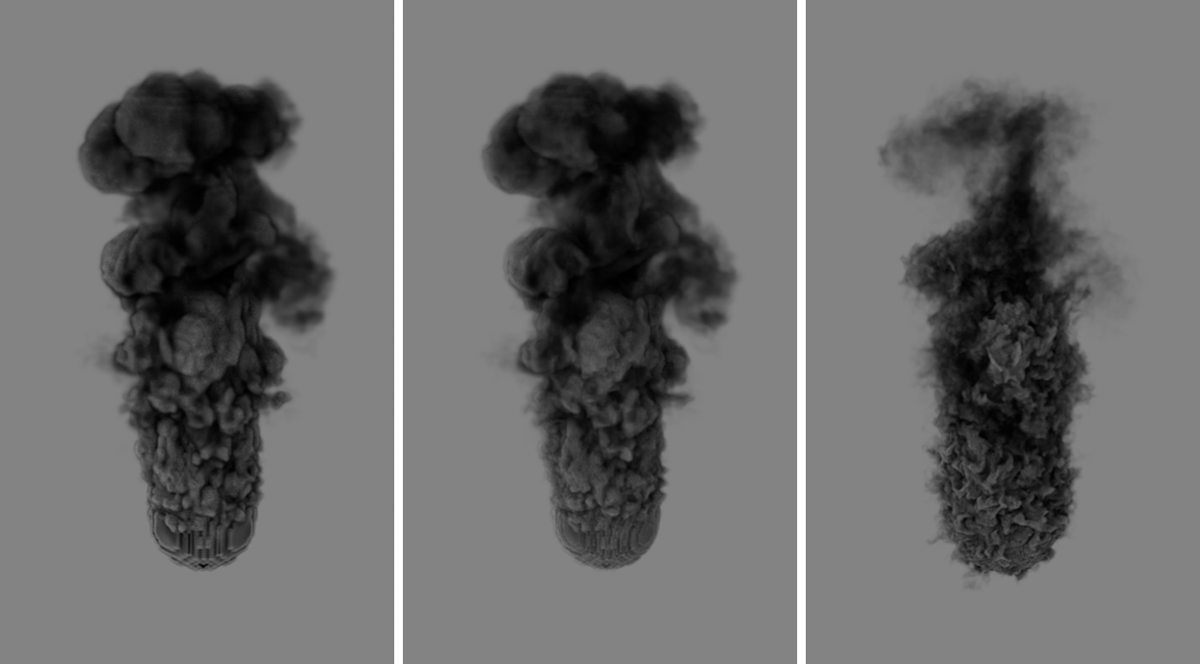 Links ist die grob aufgelöste Simulation zu sehen, die zur Festlegung des gewünschten Verhaltens erstellt und dann als Cache gespeichert wurde. Die rechts daneben folgenden Bilder zeigen zwei mögliche Ergebnisse, nachdem die Simulation mittels Verfeinern feiner unterteilt und zusätzlich mit Noise-Strukturen überlagert wurde. Je nach verwendeter Intensität lassen sich verschiedene Versionen der Simulation erstellen, die jedoch alle auf der niedrig aufgelösten Variante basieren und daher in ihrer Form vergleichbar bleiben.
Links ist die grob aufgelöste Simulation zu sehen, die zur Festlegung des gewünschten Verhaltens erstellt und dann als Cache gespeichert wurde. Die rechts daneben folgenden Bilder zeigen zwei mögliche Ergebnisse, nachdem die Simulation mittels Verfeinern feiner unterteilt und zusätzlich mit Noise-Strukturen überlagert wurde. Je nach verwendeter Intensität lassen sich verschiedene Versionen der Simulation erstellen, die jedoch alle auf der niedrig aufgelösten Variante basieren und daher in ihrer Form vergleichbar bleiben.
Diese Funktion ist für Situationen gedacht, in denen Sie mehrere Pyro-Simulationen gleichzeitig als verfeinerte Caches umrechnen lassen möchten. Dazu ist nicht zwingen nötig, dass alle Pyro Ausgabe-Objekte bereits über einen geladenen Cache verfügen. Die Funktion kann automatisch die aktuelle Simulation hochskalieren und am Ende als Cache-Sequenz speichern lassen.
Hiermit wird die in den Cache-Pfaden markierte .vdb-Sequenz feiner unterteilt und mit zusätzlichen Noise-Strukturen überlagert. Das Ergebnis wird automatisch als neue Cache-Sequenz gesichert. Im zum Speichern verwendeten Namen wird Faktor verfeinern automatisch mit aufgenommen, um direkt erkennen zu können, um wie viel feiner die Simulation unterteilt wurde.
Beachten Sie, dass die Verfeinern-Berechnung auf die Geschwindigkeit-Komponente einer Simulation angewiesen ist. Diese sollte daher im ausgewählten Cache enthalten sein. Zudem sollte es sich dabei um einen unbeschnittenen Cache handeln. Die Option Geschwindigkeit maskieren im Objekt-Tab des Pyro-Ausgabe-Objekts sollte also bei der ursprünglichen Berechnung des Caches ausgeschaltet bleiben.
Dies ist einer der wichtigsten Parameter für den Verfeinern-Prozess, denn hiermit wird indirekt die Zielgröße der Voxel angegeben. Die Basis wird jeweils durch die ursprüngliche Voxelgröße aus der Pyroszene vorgegeben. Der Faktor verfeinern-Wert führt dann zu einer Unterteilung dieser Voxelgröße. Dazu ein Beispiel:
Nehmen wir an, Sie haben eine grobe Simulation mit einer Voxelgröße von 5 cm erstellt und als Cache gesichert. Wenn Sie nun Faktor verfeinern 2 verwenden, wird die ursprüngliche Voxelgröße halbiert (alte Voxelgröße/Faktor verfeinern). Somit entsteht ein neuer Voxelbaum, an dem die Voxel eine Kantenlänge von nur noch 2,5 cm haben. Die grobe Simulation wird in das feinere Voxel-Raster umgerechnet.
Entsprechend würde Faktor verfeinern von 4 zu einer neuen Voxelgröße von 1,25 cm führen, also einem Viertel der ursprünglichen Voxelgröße. Da auch bereits über Verfeinern erzeugte Caches erneut mit Faktor verfeinern belegt werden können, lassen sich beliebig hohe Unterteilungen erzeugen, die dann jedoch auch zu immer größeren Dateien führen werden. Sinnvoll ist daher die Nutzung von Faktor verfeinern für eine relativ niedrig aufgelöste Simulation, bis der gewünschte Detailgrad erreicht ist.
Dieser Oktaven-Wert gibt den Detailgrad der Noise-Strukturen an, mit der an den hochskalierten Simulationen zusätzliche Verwirbelungen hinzugefügt werden. Je höher dieser Wert gewählt wird, desto feinere Verwirbelungen werden sichtbar. Das nachfolgende Bild stellt dies beispielhaft dar.
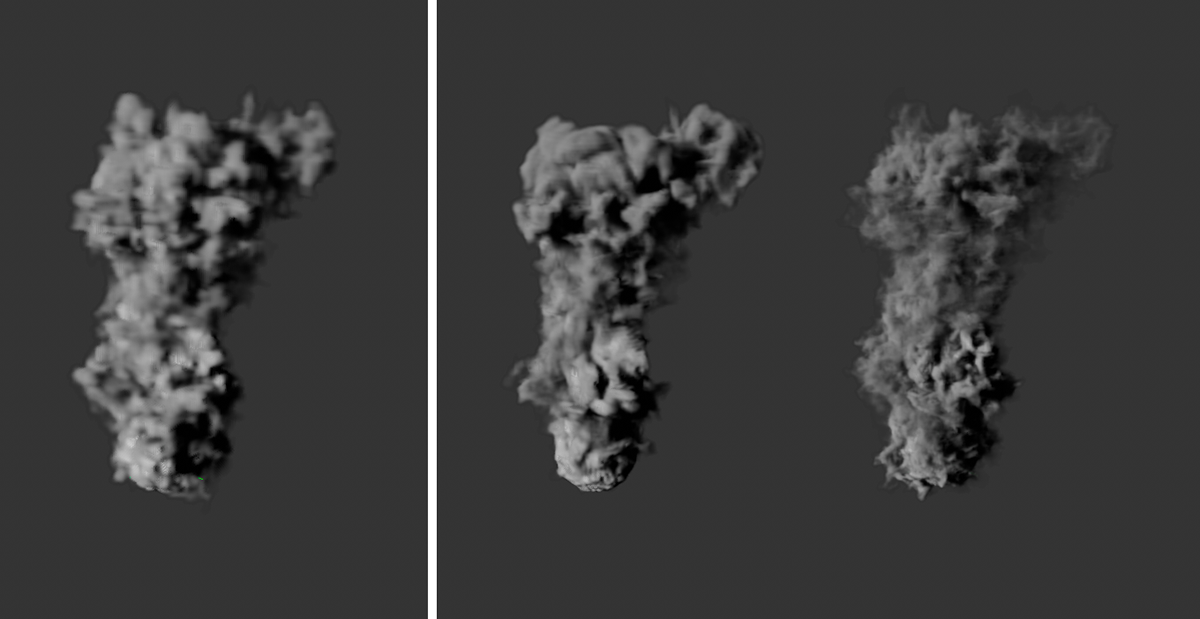 Links ist die grob aufgelöste Simulation zu sehen, die als Basis für die Verfeinern-Funktion genutzt wird. Rechts daneben sind zwei mögliche Ergebnisse zu sehen, die jeweils mit einem Faktor verfeinern-Wert von 3 entstanden sind. Der einzige Unterschied zwischen diesen Ergebnissen besteht in der Veränderung des Zusätzliche Oktaven-Werts. Das linke Verfeinern-Ergebnis verwendet den Wert 1, das rechte den Wert 4.
Links ist die grob aufgelöste Simulation zu sehen, die als Basis für die Verfeinern-Funktion genutzt wird. Rechts daneben sind zwei mögliche Ergebnisse zu sehen, die jeweils mit einem Faktor verfeinern-Wert von 3 entstanden sind. Der einzige Unterschied zwischen diesen Ergebnissen besteht in der Veränderung des Zusätzliche Oktaven-Werts. Das linke Verfeinern-Ergebnis verwendet den Wert 1, das rechte den Wert 4.
Wie in der obigen Abbildung zu erkennen ist, führt ein höherer Oktaven-Wert zu einer Verfeinerung der hinzugefügten Noise-Strukturen, was dann aber auch zu einer lokalen Reduzierung der Dichte führen kann. Dies wird an dem hier verwendeten Beispiel vor allem am oberen Rand der simulierten Rauchsäule sichtbar. Der Einfluss der Oktaven wird durch die Noisestärke gesteuert.
Hierüber steuern Sie den Einfluss der Noise-Struktur, durch die neue, zufällige Verwirbelungen an der Simulation hinzugefügt werden.
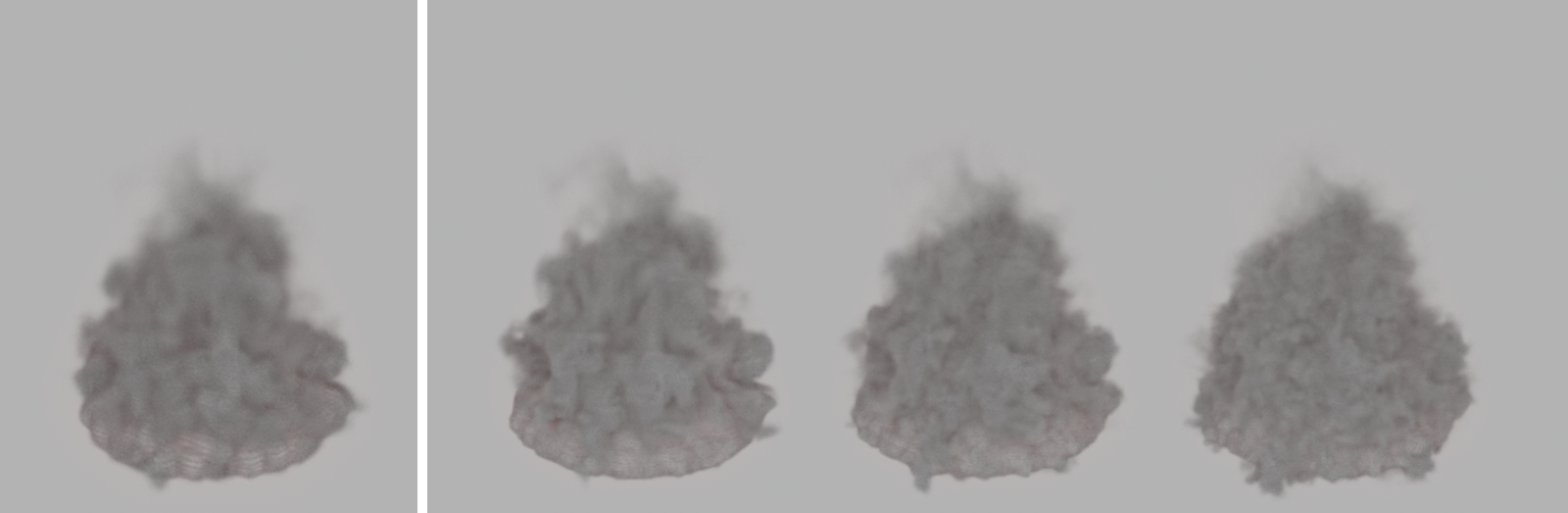 Links ist die ursprüngliche Simulation zu sehen. Die Bilder rechts daneben wurden alle mit einem Faktor verfeinern-Wert von 2 und zwei zusätzlichen Oktaven berechnet, jedoch mit von links nach rechts ansteigender Noisestärke (0.25, 1, 2).
Links ist die ursprüngliche Simulation zu sehen. Die Bilder rechts daneben wurden alle mit einem Faktor verfeinern-Wert von 2 und zwei zusätzlichen Oktaven berechnet, jedoch mit von links nach rechts ansteigender Noisestärke (0.25, 1, 2).
Die Verwendung einer kleineren Noise-Struktur führt zu mehr Verwirbelungen auf kleinerem Raum. Bei einer größeren Skalierung entstehen größere, zusammenhängende Verschiebungen innerhalb der Simulation.
 Von links nach rechts ansteigende Stärke für den Noise (10%, 100%, 200%) bei ansonsten identischen Einstellungen.
Von links nach rechts ansteigende Stärke für den Noise (10%, 100%, 200%) bei ansonsten identischen Einstellungen.
Animationsgeschwindigkeit[0.00..+∞]
Die Noise-Struktur wird automatisch im Laufe der Zeit variiert. Eine Erhöhung dieses Werts führt zu einer Beschleunigung dieser Noise-Veränderungen.
Standardmäßig erfolgt die Überlagerung und Verwirbelung durch die Noise-Struktur für die gesamte Pyro-Simulation. Falls Sie jedoch nur einen Teil z. B. einer Wolke feiner verwirbeln möchten, lassen sich hier auch Felder verwenden, durch die sich der Einfluss der Noise-Struktur räumlich beschränken lässt. Die folgende Abbildung demonstriert dies an einem einfach Beispiel mit einem Linearfeld.
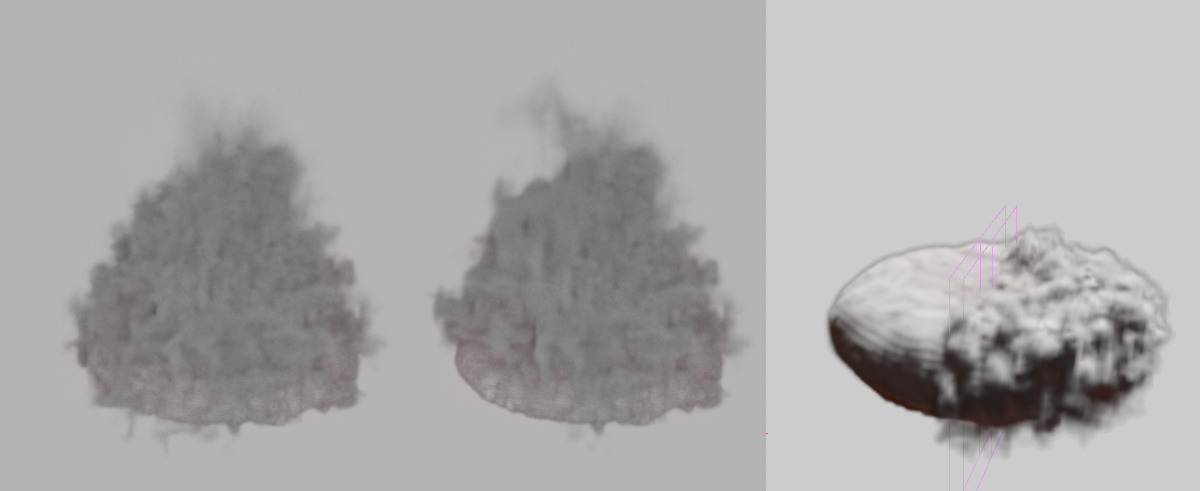 Links wurde der Noise ohne Feld auf die gesamte Simulation angewendet, in der Mitte wurde ein Linearfeld benutzt, um den Noise nur auf die rechte Hälfte des Rauchs wirken zu lassen. Die Editor-Darstellung auf der rechten Seite macht den Effekt und die Lage des Linearfelds innerhalb der Simulation noch deutlicher.
Links wurde der Noise ohne Feld auf die gesamte Simulation angewendet, in der Mitte wurde ein Linearfeld benutzt, um den Noise nur auf die rechte Hälfte des Rauchs wirken zu lassen. Die Editor-Darstellung auf der rechten Seite macht den Effekt und die Lage des Linearfelds innerhalb der Simulation noch deutlicher.
